Popravek napak pri povezavi in povezava s proxy strežnikom

- 1361
- 355
- Felipe McCullough
Trenutno uporabniki, ki med naslednjim poskusom odpiranja internetnih strani najdejo sporočilo: "Ni mogoče povezati s proxy strežnikom.". Seveda takšno sporočilo povzroča nekaj šoka, saj nevednost računalnika ne omogoča hitro reševanje težave.

Iz kakršnih koli situacij obstaja izhod, da je kateri koli uporabnik lahko v moči, zato ne smete hitro iti na najbližjo delavnico ali poklicati specialista doma. Vendar pa je tudi nezaželen za neaktivno, saj je proxy poseben kanal, ki poteka skozi celoten promet stranke. Goljufi to pogosto uporabljajo, krajo osebne podatke (geslo, prijava) iz družbenih omrežij in elektronskih denarnic. Ko je takšen proxy zajet, se na zaslonu prikaže nesrečni napis: "Ni mogoče povezati s proxy strežnikom".
Vrnitev parametra samodejne povezave
Ko pride do napake pri povezovanju s proxy strežnikom, sprva preverite samo internetno povezavo. Če strani v brskalnikih niso naložene, a hkrati Skype in hudourniki delujejo absolutno normalno, zato se v računalniku pojavi težava, ki potrebuje udeležbo uporabnika.
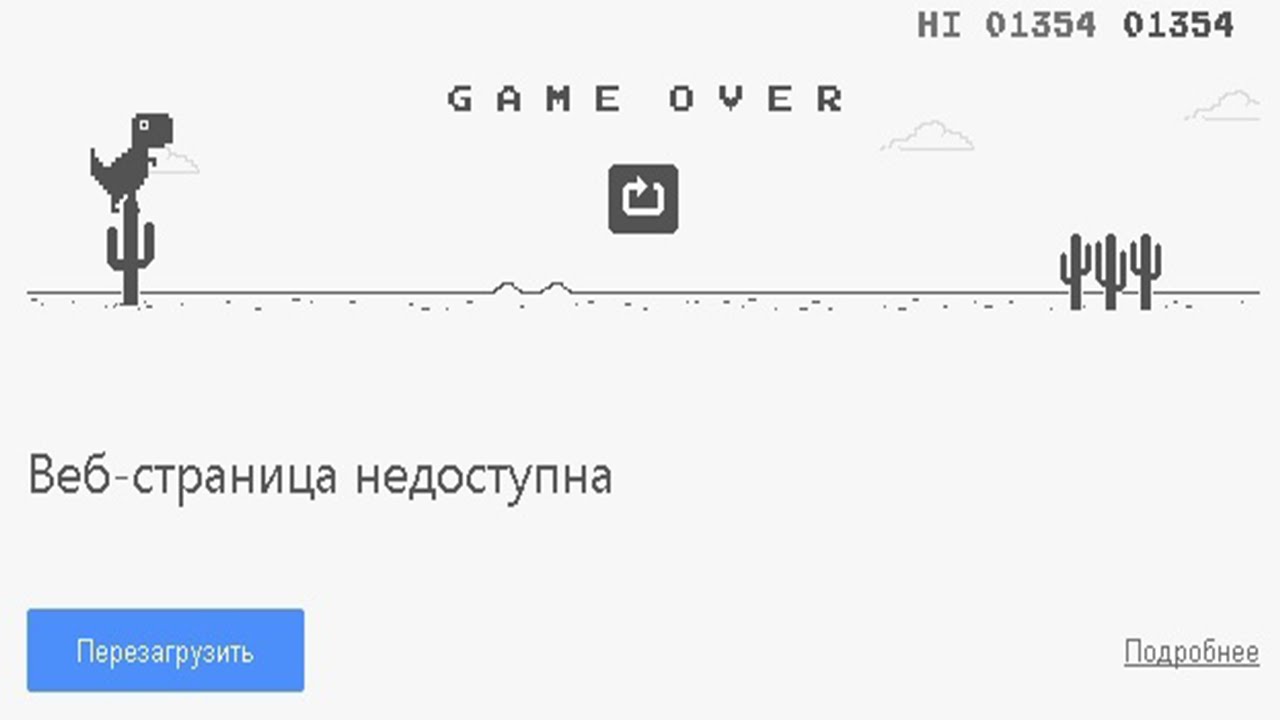
Sprememba nastavitev
Če želite vrniti samodejno povezavo računalnika v omrežje, je treba narediti nekaj prilagoditev lastnosti brskalnikov, kar ni težko.
V primerih, ko se uporablja Google Chrome, morate vnesti njegove glavne nastavitve in nato poiščite prilagoditev dodatnih nastavitev in poiščite parameter "Spremeni nastavitve proxy strežnika" v skupini "omrežje". S klikom na izbrani parameter se bo prikazalo novo okno z več zavihki, med njimi je treba določiti "povezave" in nato preklopiti nanj. Nato se na dnu novega okna, ki se je pojavilo na zaslonu, nahaja parameter "omrežne nastavitve". Zdaj se bo odprlo še eno novo okno, kjer bo ptica nameščena nasproti fraze "Uporabite proxy strežnik za lokalne povezave". To je samo to ptico odstraniti in jo postaviti na vrh, nasprotno, besedno zvezo "samodejna definicija parametrov". Zdaj se še vedno strinjam s spremembami, pritisniti na "OK" z vsakim zaprtjem oken.

Če je bilo vse narejeno v skladu s temi priporočili, potem sporočilo, da se ni mogoče povezati s proxy strežnikom.
Pri uporabi drugih brskalnikov, kot sta Yandex ali Opera, so vse spremembe izvedene po podobni shemi.
Za spremembe pri uporabi drugih brskalnikov se prilagoditve izvajajo prek zmogljivosti Windows. Shema spremembe se le delno razlikuje od zgoraj opisanega. Na začetku morate vnesti "nadzorno ploščo", po kateri pojdite na "Lastnosti opazovalca", nato pa bo postopek nastavitve popolnoma enak prejšnjim priporočilom.
Treba je opozoriti, da ni priporočljivo, da se na delovnem mestu samostojno spremenite, saj pogosto v organizacijah dostop do interneta spremlja natančno prek strežnika. Če sami spremenite parametre, lahko popolnoma blokirate dostop do interneta. Zaradi tega se v delovnem računalniku pojavi napis "proxy strežnik zavrača povezave", je najbolje, da se obrnete.
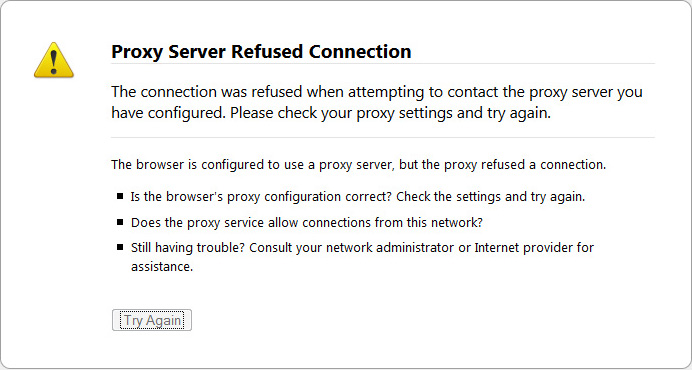
V primeru tega sporočila se obrnite na tehnično podporo
Če se proxy strežnik še vedno ne odzove na domači računalnik in uporabnik natančno ve, da se internetni izhod izvaja prek strežnika (to se zgodi, ko se povežete z majhnim lokalnim omrežjem), potem preverite naslov in vrata proxy strežnik. Po potrebi ročno vnesite pravilne podatke. Na žalost, ko določite pravi naslov in vrata, ostaja edina možnost, da preverite računalnik za viruse, sicer pa se boste morali prijaviti za ciljno pomoč pri storitvi tehnične podpore ali skrbniškemu administratorju.
Okvara povezave zaradi zlonamernih napak programske opreme ali registra
Proxy strežnik tudi noče sprejeti spojin, ko je računalnik okužen z zlonamernim. Mimogrede, če se po spremembi parametrov internetne povezave v zgornji metodi lahko obnovite delovna zmogljivost brskalnikov, vendar po ponovnem zagonu problema ponovni zagon, potem to kaže, da je računalnik še vedno izbral navzgor nevarne viruse. Zato je uporabnik preprosto dolžan usmeriti vsa prizadevanja za boj proti njim.
Odstranjevanje virusov
Izbrišite viruse, ki negativno vplivajo na nastavitve omrežne povezave, lahko uporabljajo samo protivirusne programe.
AVZ je najlažji, čeprav če želite, lahko uporabite tudi druge protivirusne programe. Glavna zahteva je, da se njihove baze podatkov posodabljajo v trenutno različico.
Ko uporabljate AVZ, morate v meniju "Datoteka" klikniti element in nato v oknu, ki se odpre, izbrati "Restarat nastavitev sistema", preverite preverjanje v bližini vsakega parametra, razen dveh:
- "Čiščenje datotek gostiteljev".
- "Popolna rekreacija nastavitev SPI (nevarna).
Nadalje bo s klikom na gumb "Izvajanje operacij" protivirus aktiviral svoja dejanja, vse pomembne spremembe.
Ostaja samo, da spet odprete brskalnik in preverite, ali je težava rešena.
Čiščenje registra
Napaka internetne povezave, ki jo spremlja sporočilo o nepravilnem delovanju proxy strežnika, se lahko pojavi iz različnih razlogov, vendar je ena od dodatnih metod, ki mu omogoča uspešno odpravo, čiščenje registra.
Na začetku bi morali iti v register in za to morate v okno OS vnesti ali predkopiranje in nato vstaviti naslednji vnos: hkey_local_machine \ programska oprema \ Microsoft \ Windows \ currentErsion \ winsos \ winsos
Po tem se na zaslonu prikaže pogovorno okno, na levi strani, na katerem je seznam map in na desni strani - seznam vloženih datotek. Pomembno je preveriti mapo ali datoteko z imenom "appinit_dlls", za Windows 10 - "AutoadMinLogan". Te mape morajo biti prazne. Če je nekaj tam, potem se vse vsebine odstranijo brez obžalovanja.
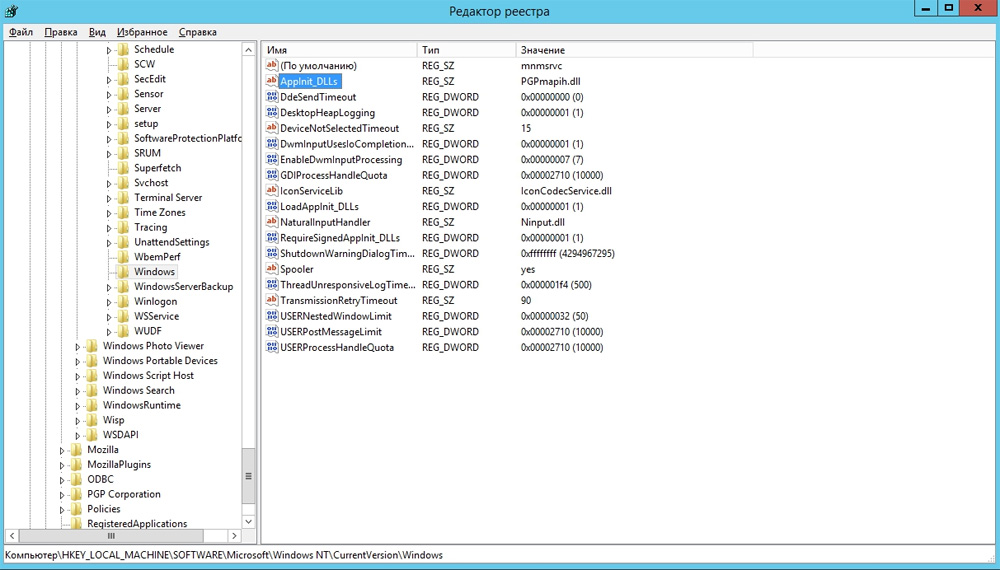
Torej, ko odkrijete težave pri povezavi z internetom, v katerih sistem poroča, da je kriv proxy strežnik. Dovolj je, da se seznanite s priporočili izkušenih uporabnikov, naredite vsa dejanja in napaka se bo odpravila. V nasprotnem primeru morate še vedno pripisovati računalnik delavnici, saj lahko to kaže na tehnično napako.
- « Kako konfigurirati modem promsvyaz M-200A
- Kako ustvariti povezavo z veliko hitrostjo v sistemu Windows »

